画面の配色を変える
超漢字Vのウィンドウ、パネル、パーツ、文字類の配色を変えることができます。
■画面の配色を選ぶ
1≫[小物]メニューの[システム環境設定]を選びます。
2≫〈画面〉の見出しをクリックします。
3≫〈配色〉の見出しをクリックします。
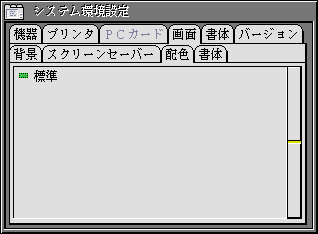
*図は、実際とは異なる場合があります。
4≫配色の名前をクリックして、ONマーク(![]() )をつけます。
)をつけます。
ただちに画面の配色が変ります。
◆すでに開いているウィンドウでは、配色を変更しても、すぐには反映されない場合があります。この場合は一度ウィンドウを閉じてから開き直してください。
◆独自に配色を設定しているアプリケーションでは、配色の設定は反映されません。
■画面の配色を登録する
1≫基本文章編集を使って配色の設定を記述した文章実身を作り、基本文章編集のウィンドウを閉じて文章実身を保存します。
2≫[小物]メニューの[システム環境設定]を選びます。
3≫〈画面〉の見出しをクリックします。
4≫〈配色〉の見出しをクリックします。
5≫ステップ1で作成した実身を指す仮身を、システム環境設定小物のウィンドウにドラッグします。
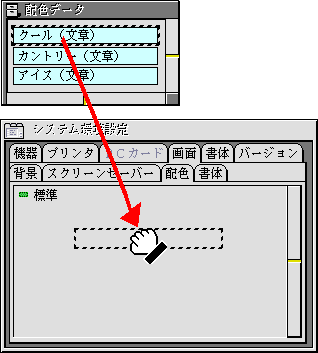
*図は、実際とは異なる場合があります。
†移動操作でかまいません。複写操作をする必要はありません。
ただちに画面の配色が変わります。
◆〈配色〉の見出しの画面に登録したデータを文章実身に保存する機能はありません。配色の設定を記述した文章実身は保管しておいてください。
■画面の配色設定を削除する
1≫システム環境設定小物のウィンドウで削除したい画面の配色をクリックして、ONマーク(![]() )をつけます。
)をつけます。
2≫[操作]メニューの[削除]を選びます。
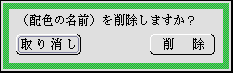
3≫[削除]スイッチをクリックします。
その画面の配色が一覧表示から消え、超漢字Vから削除されます。
■画面の配色を作る
オリジナルの画面の配色を基本文書編集を使って作成することができます。
各行(段落)の形式は以下の通りです。
項目名 <タブまたは空白> 設定値 <タブまたは空白> 注釈… <改段落>
*行の先頭が項目名でない行は無視されます。これを利用して、コメント行を記述するときは、わかりやすいように行の冒頭に*などの記号を付けることができます。
*設定値に「同上」と記述すると、直前の項目の設定値と同じになります。
*設定値が存在しない行は無効となります。
*設定値は1つのみ記述でき、残りの項目は注釈として無視されます。
*超漢字Vであらかじめ設定されている標準の設定値をそのまま使う項目については、その項目について設定を記述する必要はありません。標準の設定値と異なる項目のみ記述するようにしてください。
∇ウィンドウ、パネル、パーツの配色の場合
項目名
項目名には、以下に示すような項目が使えます。
*パネルの背景:
基本となるパターンの1つ
- パネル背景
*インアクティブ状態のウィンドウの枠:
通常はパネル背景と同じ
- インアクティブウィンドウ枠
*スクロールバー/ボリュームパーツのノブ部分:
通常はパネル背景と同じ
- スクロールバー
- ボリューム
*パーツのインアクティブ状態の背景:
通常はパネル背景と同じ
- パーツ背景
*アクティブ状態の各種ウィンドウの枠:
基本となるパターンの1つです。
- ウィンドウ枠
- 従属ウィンドウ枠
- 前面ウィンドウ枠
- ポップアップウィンドウ枠
*スクロールバー/ボリュームパーツの背景部分:
通常はウィンドウ枠と同じ
- スクロールバー背景
- ボリューム背景
*画面の下のシステムエリアの背景:
通常はウィンドウ枠と同じ
- システムエリア背景
*各種パネルの枠
- パネル枠
- 警告パネル枠
- 致命的エラーパネル枠
*スクロールバー/ボリュームパーツのトンボ(中央の線)
- スクロールバートンボ
- ボリュームトンボ
*アクティブ状態のパーツの背景
- アクティブパーツ背景
*パーツ強調枠(デフォールトスイッチの枠)
- パーツ強調枠
*パーツ/メニューのオン状態のインジケータの中/枠
- パーツ点灯
- メニュー点灯
- パーツ点灯枠
- メニュー点灯枠
*パーツ/メニューのオフ状態のインジケータの中/枠
- パーツ消灯
- メニュー消灯
- パーツ消灯枠
- メニュー消灯枠
*メニュー/サブ(子)メニューの背景
- メニュー背景
- サブメニュー背景
*メニュー/サブ(子)メニューの枠
- メニュー枠
- サブメニュー枠
*各種の影付き表示の明るい部分
- ハイライト
*各種の影付き表示の影の部分
- シャドウ
設定値
色(純色)、2色均等混色パターン、または任意のピクセルマップを指定してください。
- 色を指定する場合:
色の指定方法は以下のいずれかとなります。
1.「白」または「黒」の文字そのもの
2.RGB値の16進数表現(0xRRGGBB)
3.指定したい色を文字色とする任意文字
例:
パネル背景にRGB値の16進数表現で色を指定します。
パネル背景 0xe0e0e0
- 2色均等混色パターンの場合:
2色均等混色パターンは以下の形式で指定します。
0xRRGGBB,0xrrggbb,FILL
途中に空白を含んではいけません。
FILLは、12,25,50,75,87 のいずれかで:
最初の色(0xRRGGBB)が FILL%
2番目の色が(100-FILL)%
の2色均等混色パターンとなります。
例:
パネル枠にRGB値の16進数表現で0x00ef00と0x7f7f9fを50%ずつ均等
に混合したパターンを指定します。
パネル枠 0x00ef00,0x7f7f9f,50
- 任意のピクセルマップの場合:
任意のピクセルマップそのものを設定値として貼りつけることで
指定します。
∇文字の配色の場合
項目名
項目名には、以下に示すような項目が使えます。
*アクティブ/インアクティブ状態のウィンドウのタイトル文字色/
背景文字色
- アクティブタイトル文字色
- インアクティブタイトル文字色
- アクティブタイトル背景文字色
- インアクティブタイトル背景文字色
*アクティブ/インアクティブ状態の虚身ウィンドウのタイトル文字
色/背景文字色
- アクティブ虚身タイトル文字色
- インアクティブ虚身タイトル背景文字色
- アクティブ虚身タイトル背景文字色
- インアクティブ虚身タイトル文字色
*メニュー文字色/不能文字色
- メニュー文字色
- メニュー不能文字色
*ポップアップメニュー文字色
- ポップアップメニュー文字色
*システムエリア文字色
- システムエリア文字色
*パーツ文字色/不能文字色/背景文字色
- パーツ文字色
- パーツ不能文字色
- パーツ背景文字色
*仮身のデフォールトのタイトル背景色
- 仮身背景色
設定値
色(純色)を指定してください。2色均等混色パターン、または任意のピクセルマップは指定できません。
- 色を指定する場合:
色の指定方法は以下のいずれかとなります。
1.「白」または「黒」の文字そのもの
2.RGB値の16進数表現(0xRRGGBB)
3.指定したい色を文字色とする任意文字
例:
仮身背景色にRGB値の16進数表現で色を指定します。
仮身背景色 0xe0e0e0
∇項目名の具体的な意味
ウィンドウ関連の項目名
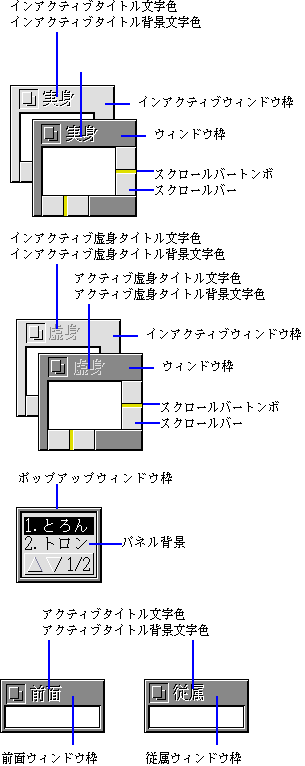
パネル関連の項目名
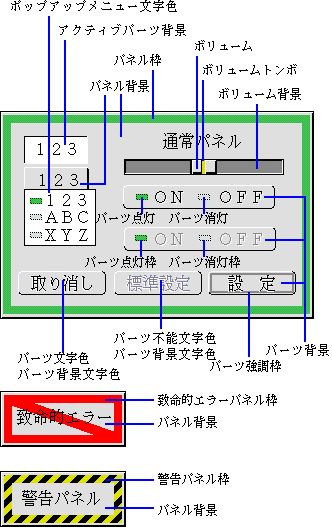
その他の項目名
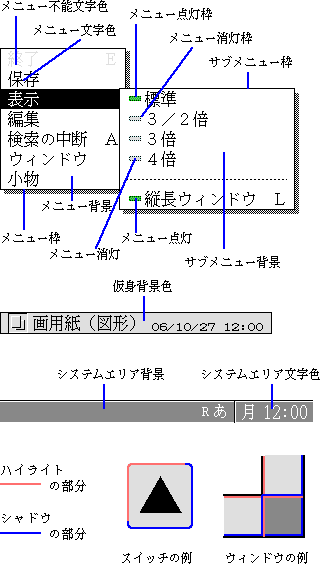
前のページへ画面の焼き付きを防ぐ 次のページへ画面の書体を変える